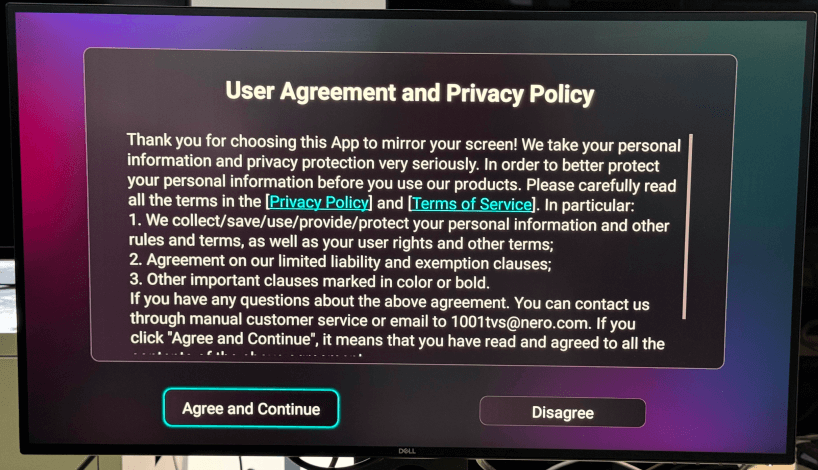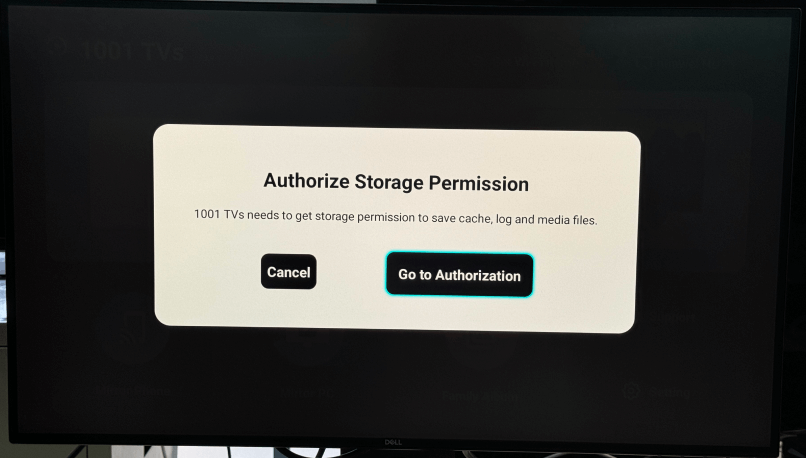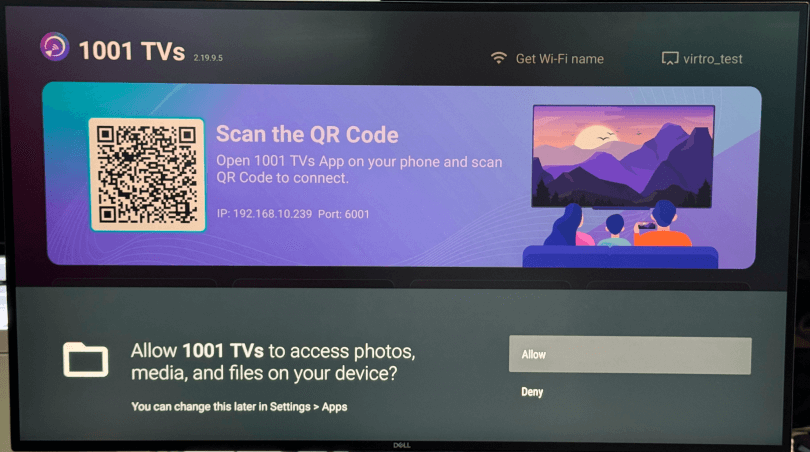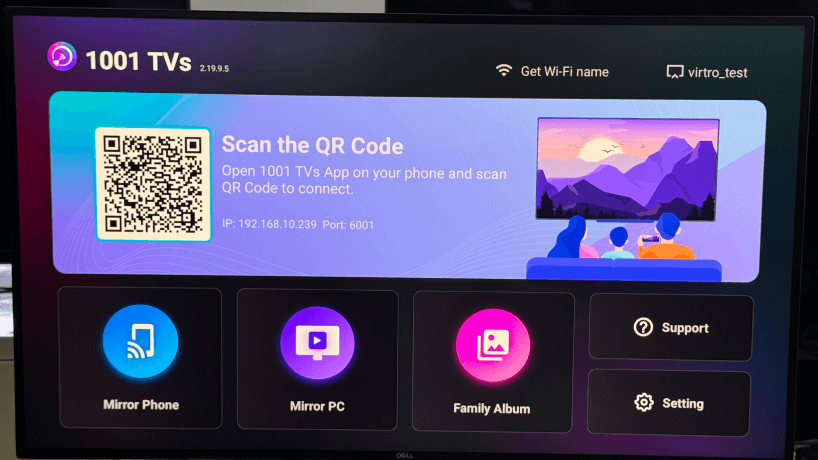Jak zainstalować 1001 TVs na telewizorze
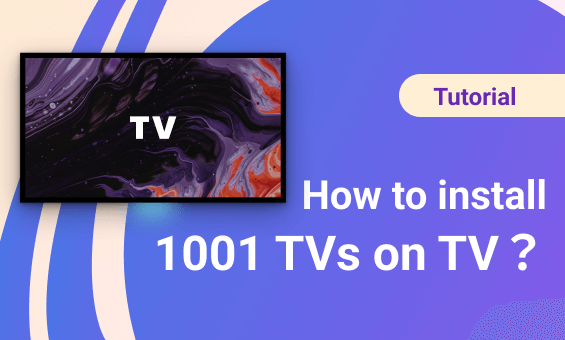
1.Włącz telewizor i połącz się z Wi-Fi
Upewnij się, że telewizor jest włączony i połączony z siecią Wi-Fi.
2.Przejdź do menu aplikacji
Użyj pilota, aby przejść do "Aplikacje" na górnym pasku menu telewizora.
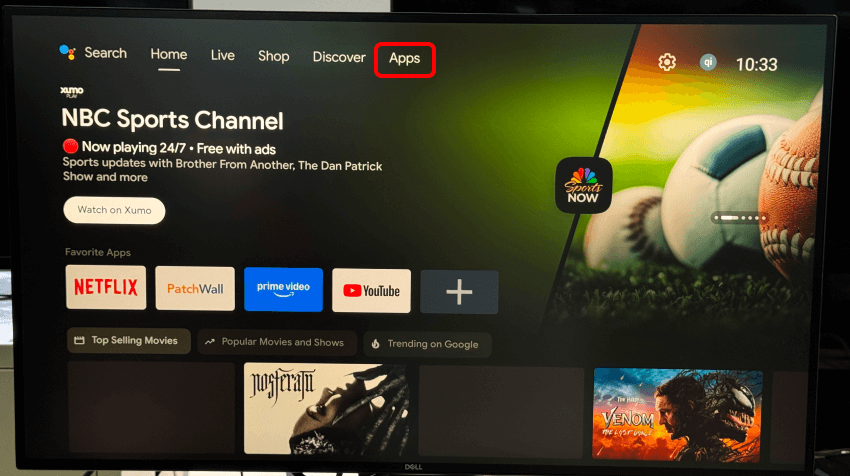
3.Otwórz sklep Google Play
- Jeśli widzisz Przejdź do Sklepu Play kliknij ją, aby otworzyć.
- Jeśli nie, przewiń listę aplikacji, aż znajdziesz Sklep Google Play i wybierz go.
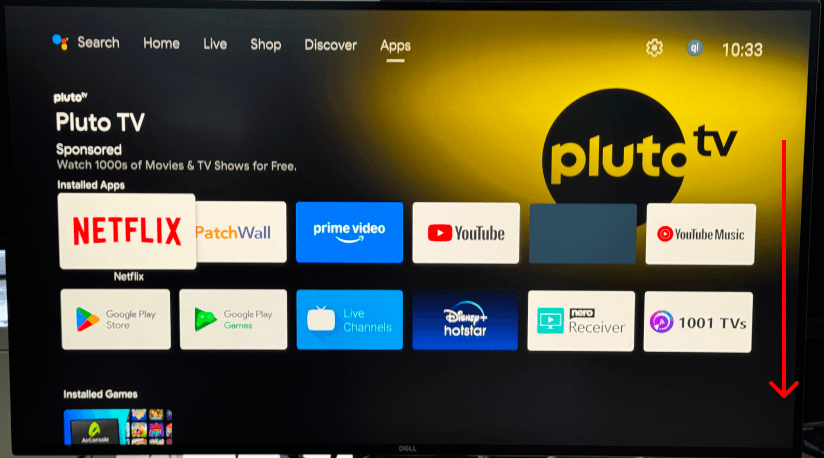
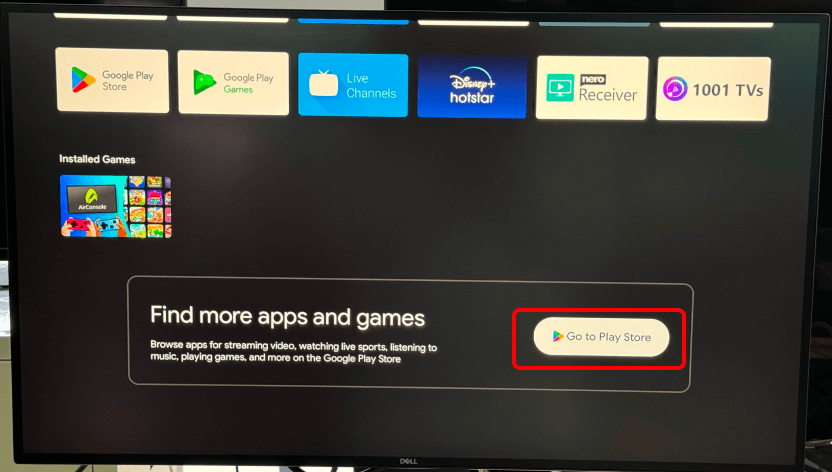
4.Szukaj 1001 TVs
- W sklepie Google Play znajdź aplikację pasek wyszukiwania.
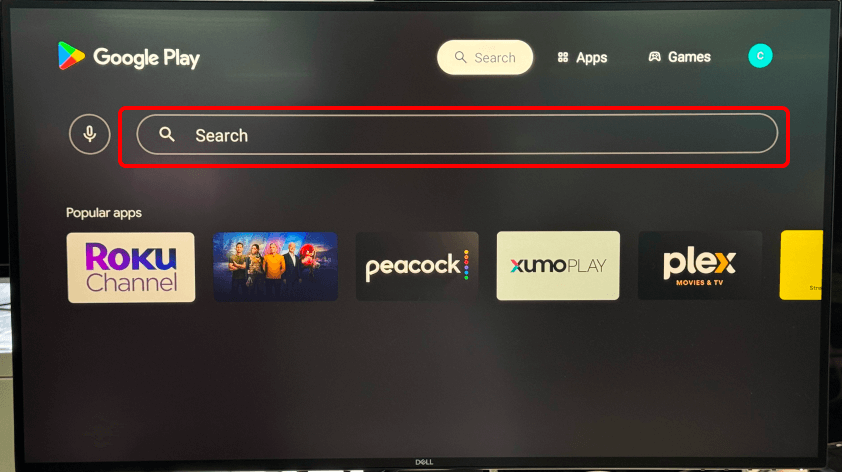
- Typ "1001 TVs" za pomocą pilota.
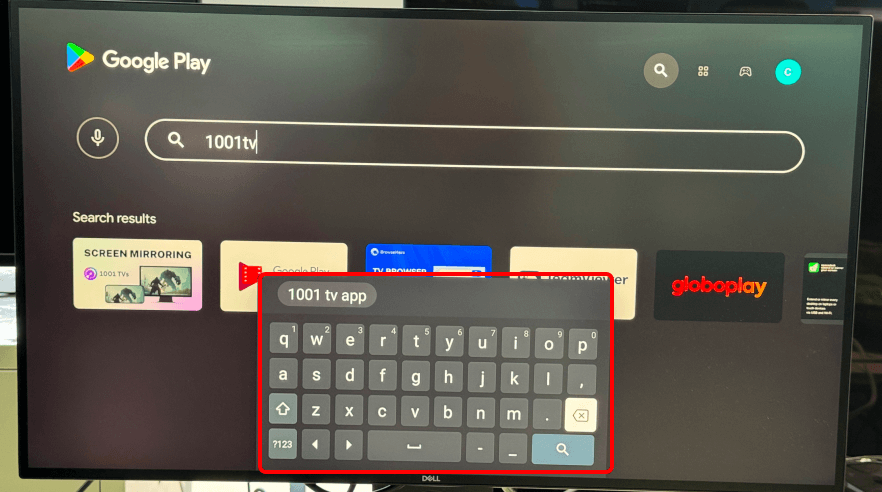
5.Zainstaluj aplikację
- Wybierz 1001 TVs z wyników wyszukiwania.
- Kliknij przycisk "Zainstaluj" i poczekać na pobranie i zainstalowanie aplikacji.
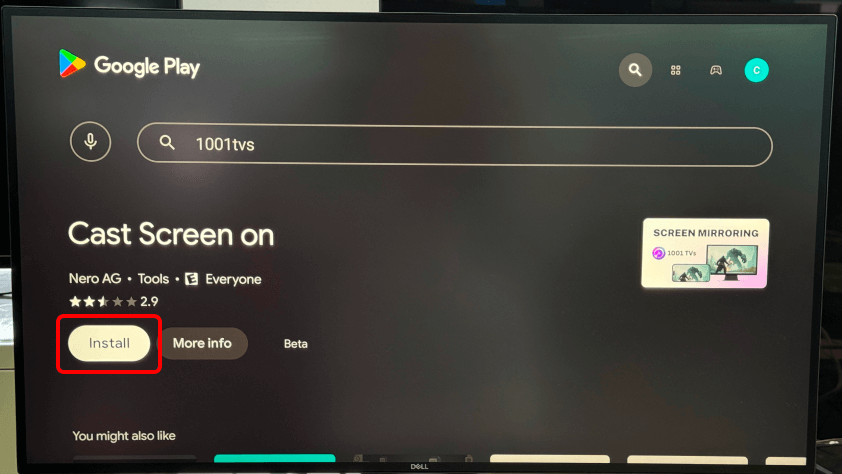
6.Uruchomienie i konfiguracja aplikacji
- Po zainstalowaniu kliknij przycisk "Otwórz" aby uruchomić aplikację.
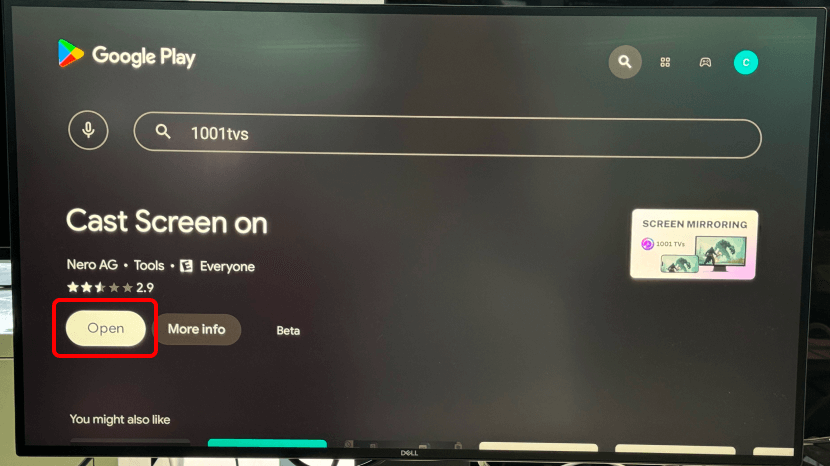
- Postępuj zgodnie z instrukcjami, aby zakończyć konfigurację i zacząć korzystać z 1001 TVs!